Mac电脑Tomcat下载及安装(详细)
Posted 凯宾斯基
tags:
篇首语:本文由小常识网(cha138.com)小编为大家整理,主要介绍了Mac电脑Tomcat下载及安装(详细)相关的知识,希望对你有一定的参考价值。
下载Tomcat
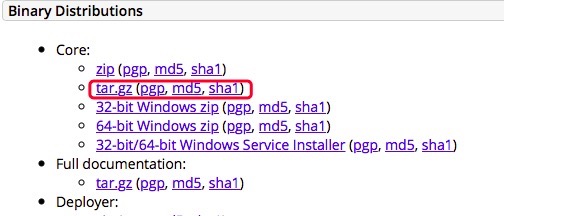
mac寻找library资源库
(1).点击finder-->用户-->你电脑的名字-->资源库(有的也叫/Library)
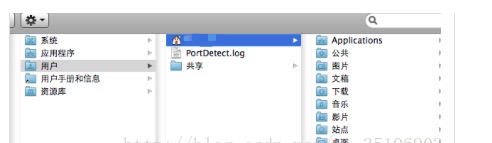
(2).有些苹果将library目录隐藏起来了,要进入那个目录,需要用到一定的技巧。
打开Finder,按下shift+command+g,输入“~/Library”(输入引号里面的),再按回车就到了。
3.配置Tomcat
(1).对目录进行权限设置:
打开终端输入 sudo chmod 755 Library/tomcat/bin/*.sh 回车,设置文件的读写执行权限;(这里需要输入管理员密码)
为了方便使用把这里把解压后的apache-tomcat-7.0.82重新命名为tomcat.
sudo chmod 755 (你Tomcat解压的位置,可以直接拖拽放入)/bin/*.sh
注释:sudo通常为系统超级管理员755 代表用户对该文件拥有读,写,执行的权限,同组其他人员拥有执行和读的权限,没有写的权限,其他用户的权限和同组人员权限一样。777代表,user,group ,others ,都有读写和可执行权限。
(2).启动Tomcat
启动方法一:在终端中输入 sudo sh startup.sh
若出现如下提示则表示安装并运行成功: 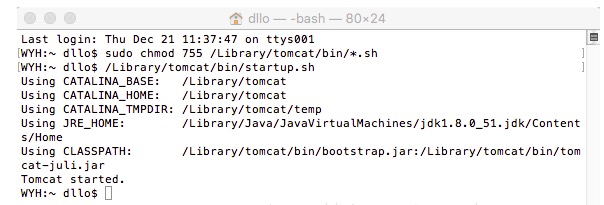
启动方法二:在Library/tomcat/bin中找到startup.sh文件,把文件拖入到终端中回车启动
4.验证Tomcat是否启动
打开你的safari,然后在网址输入框输入http://localhost:8080/回车
如果能正常打开tomcat首页,说明tomcat 配置启动成功:
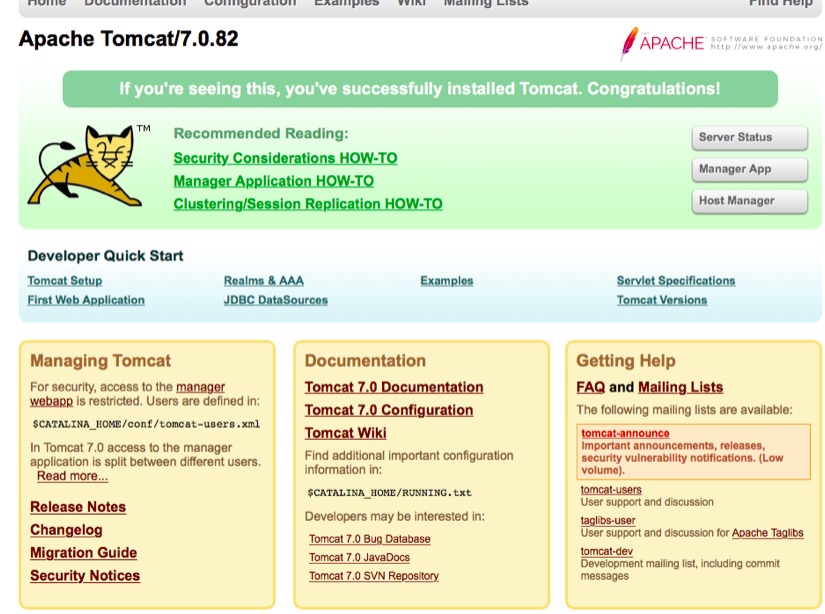
5.停止Tomcat
sh shutdown.sh
MAC在Eclipse里配置tomcat:
来源:https://blog.csdn.net/qq_35106903/article/details/78860121
后记:
没有配置环境变量 就cd 到bin目录下 执行 sudo sh startup.sh 开启tomcat, sh shutdown.sh 关闭tomcat
以上是关于Mac电脑Tomcat下载及安装(详细)的主要内容,如果未能解决你的问题,请参考以下文章